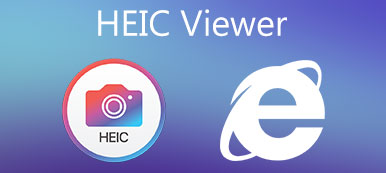Wordt u geconfronteerd met de situatie dat uw gemaakte foto's een beetje wazig zijn?
Wanneer u een waardevolle of essentiële foto op uw smartphone of computer bekijkt en deze wazig vindt, wilt u deze zeker repareren. Gelukkig worden er op de markt veel onscherpe verwijderings- en AI-beeldverscherpingstools aangeboden.
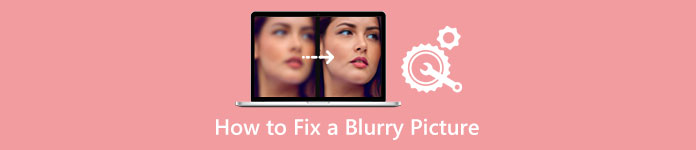
Dit bericht behandelt drie effectieve oplossingen om: corrigeer wazige foto's. Drie geweldige afbeeldingseditors worden aanbevolen om foto's minder of zelfs niet wazig te maken.
- Deel 1. Foto's met lage resolutie online gratis repareren
- Deel 2. Herstel een wazig beeld op Android en iPhone
- Deel 3. Maak een foto minder wazig in Photoshop
- Deel 4. Veelgestelde vragen over het oplossen van wazige afbeeldingen
Deel 1. Een wazige foto online en gratis repareren
U kunt de uitdaging voelen om een wazig beeld te corrigeren, omdat veel van de afbeeldingsinformatie (pixelgegevens) ontbreekt. Om foto's met een lage resolutie gemakkelijk te herstellen en onscherpte te verwijderen, kunt u eerst een aantal online fotoverbeteringstools proberen, vooral als u geen software van derden op uw apparaat wilt downloaden.
We raden ten zeerste de gebruiksvriendelijke Gratis afbeelding Upscaler om foto's minder wazig te maken. Het is speciaal ontworpen om het wazige deel van uw foto te verscherpen, de beeldresolutie te verhogen, onscherpte en ruis te verwijderen, het beeldformaat te vergroten en meer. De geavanceerde AI-technologie voor beeldverscherping kan een foto automatisch minder of minder wazig maken.
Stap 1Ga naar dit om een wazige foto online te corrigeren Gratis afbeelding Upscaler officiële website in uw browser. Het is compatibel met alle webbrowsers, inclusief Safari, Chrome, IE, Edge, Firefox, Yahoo, Bing en andere.
Stap 2Wanneer u naar de pagina Free Image Upscaler gaat, klikt u op de Foto's uploaden knop om je wazige foto te kiezen en te uploaden. U mag wazige foto's corrigeren in JPG, PNG, BMP, TIF of TIFF.

Stap 3Na het uploaden van uw foto, zal deze software voor het verscherpen en verbeteren van afbeeldingen automatisch de wazige ruimte herstellen, achtergrondruis verwijderen, de beeldresolutie upgraden en de kwaliteit ervan verbeteren. Het toont de originele en uitgevoerde afbeeldingen die u kunt vergelijken. Tijdens deze stap kunt u de Vergroting optie op basis van uw behoefte.

Stap 4Als de wazige foto is verholpen en u tevreden bent met het resultaat, kunt u op de knop Bespaar om de foto op uw apparaat op te slaan. Als een gratis online fixer voor wazige foto's, voegt het geen watermerk toe aan uw uitvoerbestand. Bovendien ziet u geen advertenties terwijl u een wazig beeld corrigeert.
Deel 2. Hoe wazige foto's op Android-telefoons en iPhone te repareren
Als u een wazige foto direct na het vastleggen op uw Android-telefoon, iPhone of iPad wilt corrigeren, moet u een geschikte app voor onscherpe foto's vinden. Adobe Lightroom is een multifunctionele app voor het bewerken van afbeeldingen en video's waarmee u afbeeldingen kunt vastleggen en bewerken. U kunt gratis installeren de Lightroom Foto- en video-editor app uit Google Play Store op een Android-telefoon en App Store op een iOS-apparaat. Hier nemen we een voorbeeld van hoe u een wazige foto op Android kunt herstellen.
Stap 1Installeer Lightroom Photo & Video Editor vanuit de Google Play Store op uw Android-telefoon en open deze. Als u een Adobe-abonnement hebt voor de desktopsoftware, kunt u alle functies van de mobiele app gebruiken.

Stap 2Druk op Foto's knop onder aan het scherm om uw wazige foto toe te voegen. Hier moet u de app toestemming geven om toegang te krijgen tot foto's op uw Android-apparaat. Wanneer u de foto vindt die u minder wazig wilt maken, kunt u erop tikken en tikken Toevoegen.
Stap 3Tik op de knop Detail paneel op het onderste scherm. U kunt verschillende bewerkingsopties zien, zoals Verscherping, Straal, Detail en Maskering. U kunt de verscherpingsbalk naar rechts slepen om een wazig beeld te corrigeren. Het helpt om de kleine details van uw foto meer gedefinieerd te maken. U kunt ook de Radius en Detail aanpassen om een afbeelding minder wazig te maken.
Stap 4Tik op Effecten , en je kunt zijn . gebruiken Clarity functie om een foto minder wazig te maken. De mobiele Adobe Lightroom-app heeft ook veel andere bewerkingsfuncties. Je kunt ze gebruiken om technische aanpassingen aan je foto te maken. U kunt bijvoorbeeld de HDR-voorinstelling in het deelvenster Voorinstellingen toepassen om foto's met een lage resolutie te corrigeren. U kunt ook naar Optiek om chromatische aberratie te verwijderen.

Stap 5Nadat je de wazige foto hebt gecorrigeerd, kun je bovenaan tikken Delen en kies een geschikte manier om het te exporteren of te delen.
Deel 3. Hoe maak je een foto minder wazig met Adobe Photoshop
Wanneer u afbeeldingen wilt bewerken, is Adobe Photoshop misschien de eerste afbeeldingseditor die in u opkomt. Als een van de krachtigste hulpmiddelen voor het bewerken van afbeeldingen, kan Photoshop u helpen een afbeelding te corrigeren en minder wazig te maken. U kunt de onderstaande stappen volgen om uw foto te verscherpen met Photoshop.
Stap 1Start Photoshop op uw computer en importeer uw wazige foto ernaar. Als u dit Adobe-product niet op uw apparaat kunt installeren, moet u het gratis installeren vanaf de officiële Adobe-site. Je kunt het zeven dagen gratis gebruiken om wazige foto's te corrigeren.
Stap 2Klik op de top Filter menu, selecteer het Scherpen optie uit de vervolgkeuzelijst en ga dan naar Slim verscherpen.

Stap 3In het pop-upvenster Smart Sharpen mag u lens- en bewegingsonscherpte verwijderen, ruis verminderen en andere opties aanpassen om het wazige beeld te corrigeren. Klik op de knop OK om uw wijzigingen op te slaan en het venster te sluiten.

Stap 4Klik op de Dien in menu en kies de Exporteren optie uit de vervolgkeuzelijst om uw bewerkte afbeelding op te slaan.
Gerelateerd aan:Deel 4. Veelgestelde vragen over het oplossen van wazige afbeeldingen
Vraag 1. Hoe kan ik een wazige foto op mijn iPhone gratis verscherpen?
iOS wordt geleverd met enkele basisfuncties voor beeldbewerking in de Foto's-app. Wanneer u een wazige foto scherper wilt maken of een afbeelding depixeleren, naast het gebruik van enkele apps van derden, kunt u ook de ingebouwde afbeeldingseditor gebruiken. U kunt naar de Foto's-app gaan, uw wazige foto openen, op Bewerken in de rechterbovenhoek tikken en vervolgens de scherptebalk verplaatsen om deze naar wens te verscherpen.
Vraag 2. Kan Google Foto's een wazige foto op Android repareren?
Ja. De Google Foto's-app is uitgerust met een tool Verscherpen waarmee je een foto minder wazig kunt maken. U kunt op het onderste scherm op Bewerken tikken, naar links vegen in de onderste balk om Aanpassen te kiezen en vervolgens naar links vegen met deze hulpmiddelen voor aanpassen om de functie Verscherpen te vinden.
Vraag 3. Kan ik beschadigde foto's repareren?
Beschadigde foto's kunnen verschillende redenen hebben. Wanneer u een beschadigde afbeelding krijgt, moet u proberen een aantal viewertools te gebruiken om deze te openen. Je kunt het ook proberen te openen in Photoshop. U kunt ervoor kiezen om het op te slaan met een andere bestandsgrootte of in een ander formaat op uw apparaat als u het kunt openen.
Conclusie
Dit bericht heeft voornamelijk gesproken over een wazige foto herstellen. Je kunt drie verschillende manieren leren om een foto minder wazig online te maken, gratis, op een Android-telefoon, iPhone of op je computer. U kunt uw favoriete afbeeldingseditor kiezen om uw foto's met een lage resolutie of wazige foto's te redden.